Projet Linux - Debian
- Styven Zhang
- 25 mai 2020
- 3 min de lecture
Dernière mise à jour : 26 mai 2020
Installation et configuration de Linux Debian 10 (Buster) sur VMware Workstation (Mode Avancé)
Récupération de l'ISO sur le site officiel de Debian Version : debian-live-10.4.0-amd64-kde.iso.torrent Source : https://cdimage.debian.org/debian-cd/current-live/amd64/bt-hybrid/
Convertir le fichier à l'aide d'un logiciel (bittorrent, utorrent, etc.) de protocole de transfert de données pair à pair (torrent --> iso)
Configuration de la VM avec 2 CPU, 2 Go de RAM, un DD de 50 Go et la carte réseau en mode "Bridge"

Insertion de l'ISO dans les paramètres puis execution de la VM

Création du SWAP de 4 Go et une partition système de 20 Go pendant la procédure d'installation

Création de l'utilisateur "USER" et ajout d'un mot de passe pendant la procédure d'installation
Modification du fond d'écran en faisant clic droit sur le bureau puis cliquez sur "Configurer le bureau"

Dans un terminal, en ligne de commande :

Passage en mode administrateur (root) + indiquer le mot de passe de l'utilisateur - sudo su

Installation du gestionnaire de paquets SYNAPTIC avec les commandes - apt install synaptic - apt upgrade synaptic
Installation de VLC - apt install vlc - apt upgrade vlc
Installation de GPARTED - apt install gparted - apt upgrade gparted
Installation du client SSH PUTTY - apt install ssh putty - apt upgrade ssh putty
Installation du bureau distant REMMINA - apt install remmina - apt upgrade remmina
Installation du firewall GUFW et activation - apt install gufw - apt upgrade gufw - ufw status (vérifier le statut actuel du firewall) - ufw enable (activer ufw) Pour plus d'informations : en graphique --> https://doc.ubuntu-fr.org/gufw en ligne de commande --> https://doc.ubuntu-fr.org/ufw
Installation du moniteur système HTOP - apt install htop - apt upgrade htop
Création de la partition "DATA" avec le reste du disque dur

Cliquez sur "Nouvelle"

Mettre "DATA" comme Nom de la partition

La partition "DATA" a bien été appliquée
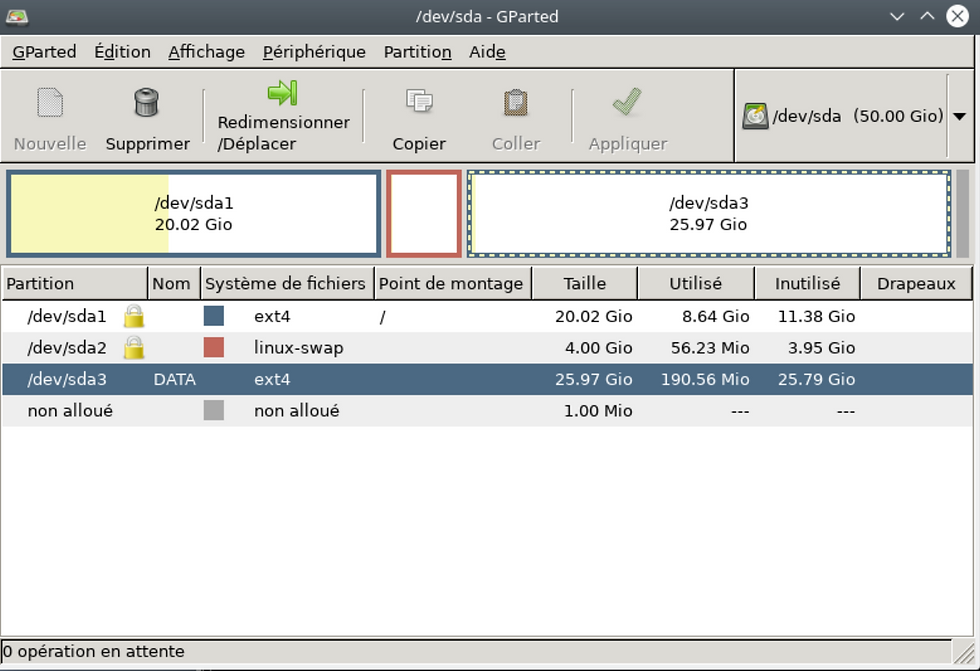
Ajout de GPARTED et SYNAPTIC en tant que favoris


Installation de l'antivirus CLAMAV dans un terminal, en ligne de commande - apt install clamav - apt update clamav
Ajout d'un nouveau utilisateur "USER2" - adduser USER2 Un message d'erreur apparaîtra :

Pour outrepasser cette erreur, il faut saisir "adduser nom_utilisateur --force-badname"

Passer "USER2" dans le groupe SUDO Création du groupe SUDO

Il y a deux moyens d'ajouter un utilisateur dans un groupe : - Premier moyen

- Deuxième moyen

Résultat :

Pour plus d'informations :
https://doc.ubuntu-fr.org/tutoriel/gestion_utilisateurs_et_groupes_en_ligne_de_commande
Modification du GRUB pour avoir la ligne "Linux Debian 10" Le fichier grub se trouve dans le chemin /etc/default, puis nous l'ouvrons avec - nano grub

Visualisation du fichier grub

Modification du grup en modifiant le GRUB_DISTRIBUTOR='Debian' par GRUB_DISTRIBUTOR='Linux Debian 10'

Pour enregistrer les modifications : Ctrl + O --> Entrez (pour valider)
Pour quitter le fichier : Ctrl + X
Modification de l'image de fond du GRUB L'image désirée pour le fond d'écran de GRUB

Ajout de l'image "network.jpg" et sa résolution dans le fichier grub

Enregistrement + Quitter
Application des modifications en saisissant la commande suivante :

OU
- grub-mkconfig -o /boot/grub/grub.cfg (qui revient au même résultat que la commande précédente)
Pour plus d'informations :
https://grawok.wordpress.com/2011/08/13/personnaliser-le-fond-decran-de-demarrage-de-grub2-et-de-gdm3/
Configuration d'un adressage IP complet manuellement Affichage de l'adresse IP avec la commande "ip a" en ligne de commande

Configuration des connexions réseaux

Visualisation de la configuration, puis passage de la méthode "Automatique" en mode "Manuel"

Adressage et enregistrement complet d'une adresse IP :
Serveur DNS : 1.1.1.1 (Google) Adresse IP : 192.168.1.80 Masque sous-réseau : 255.255.255.0 Passerelle : 192.168.1.1 (la même que la machine hôte)

Désinstallation de Network Manager Suppression de network manager et ses paquets dépendants qui ne sont plus nécessaires pour Debian

Pour plus d'informations :
https://howtoinstall.co/en/debian/stretch/network-manager?action=remove
Paramétrage du montage automatique de la partition "DATA" Récupération de UUID de la partition "DATA"

Navigation dans le fichier fstab (partition de montage automatique) avec la commande suivante :

Copie des informations, sauvegarde et quitter

Pour plus d'informations : https://doc.ubuntu-fr.org/mount_fstab
Désactivation de l'interface graphique au démarrage de Debian

Visualisation du démarrage de Debian en ligne de commande



Commentaires